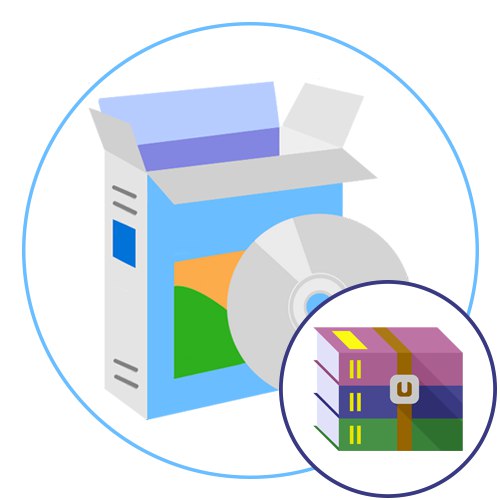
يعد تنسيق RAR أحد أكثر أنواع الملفات شيوعًا لإنشاء المحفوظات ، مما يتيح لك إنشاء معدلات ضغط مختلفة للعناصر المحددة. يمكن توزيع هذه المجلدات المضغوطة بين أجهزة الكمبيوتر وتقع على الوسائط المحلية. يمكن عرض محتوياتها من خلال برامج خاصة أو أدوات نظام تشغيل مدمجة ، ولكن في بعض الأحيان يكون من الضروري فك ضغط الملفات الموجودة هناك ، وهو ما يتحقق أيضًا بفضل البرامج المناسبة.
برنامج WinRAR
لنبدأ بالممثلين الأكثر شعبية لهذا النوع من البرامج. في المقام الأول على قائمتنا هو WinRAR ، الذي يشير اسمه بالفعل إلى أنه سيتفاعل بالتأكيد بشكل صحيح مع أرشيفات RAR. ومع ذلك ، يتيح لك هذا الحل أيضًا إنشاء وفك ضغط أرشيفات بتنسيقات أخرى ، والتي تتم كتابتها على الموقع الرسمي وحتى تحتوي على قائمة كاملة بأنواع البيانات المدعومة. سيساعد هذا أي مستخدم على الإطلاق في أداء مهام مختلفة باستخدام مجلدات مضغوطة دون مواجهة أي صعوبات ، حتى لو وقع كائن مضغوط بامتداد غير محبوب في اليدين. هناك عدة طرق لتفريغ أرشيفات التنسيق قيد الدراسة عبر WinRAR. على سبيل المثال ، أسرع طريقة للقيام بذلك هي من خلال قائمة سياق المستكشف ، حيث يتم تضمين العناصر المسؤولة عن العمل معها فور تثبيت البرنامج.
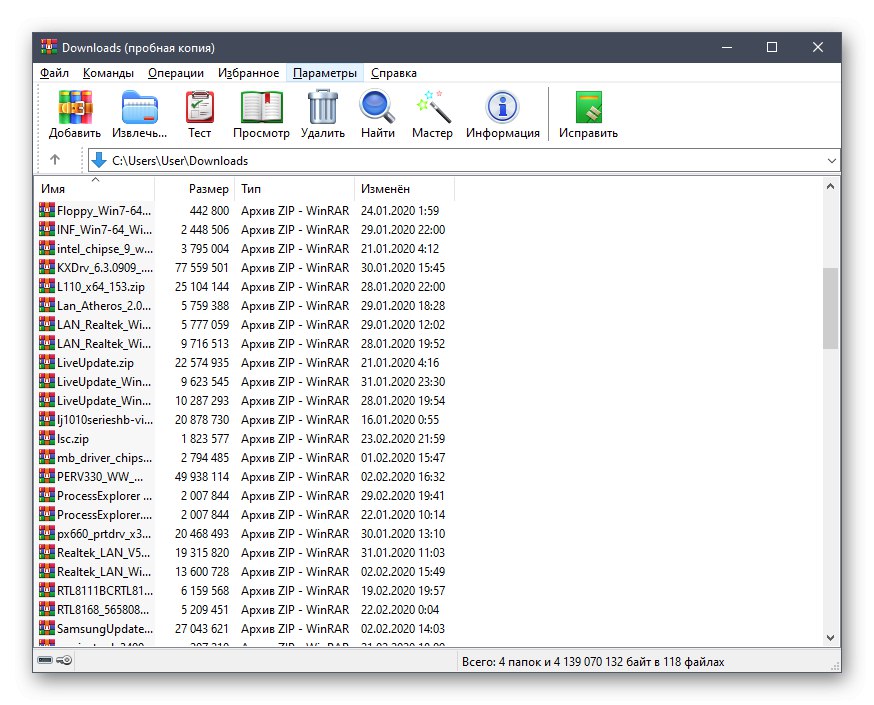
يمكن فتح الأرشيف نفسه من خلال القائمة الرسومية وتحديد العناصر التي يجب فك حزمها. هناك أيضًا إعدادات إضافية تم تعيينها أثناء هذه العملية. ترتبط جميعها تقريبًا بوضع الكتابة فوق الملف والتحديث ، ولكن هناك أيضًا خيارات لحذف الملفات التي بها أخطاء أو إعادة تسمية الكائنات المستخرجة تلقائيًا أو تخطي الملفات الموجودة في المجلد الوجهة. هناك العديد من الخيارات في WinRAR لا تتعلق بالتفريغ. يتضمن ذلك استعادة المحفوظات التالفة وتشفير الأدلة وفحص الملفات المحددة بحثًا عن الفيروسات واختبار الأداء (مفيد لحساب الوقت لإنشاء مجلد مضغوط) وتحويل التنسيقات. يتم توزيع WinRAR مقابل رسوم ، لكن الإصدار التجريبي ليس له قيود على الإطلاق. عند بدء التشغيل فقط ، سيظهر إشعار على الشاشة يطلب الشراء ، لذلك يقرر الجميع بنفسه ما إذا كان الأمر يستحق التبرع بمال مقابل هذا النوع من البرامج.
إذا كنت مهتمًا بالبرنامج الذي تمت مراجعته للتو ، ولكنك لم تتفاعل أبدًا مع مثل هذه التطبيقات من قبل وترغب في تلقي تعليمات مفصلة حول مبدأ التشغيل العام ، نوصيك بدراسة مادة منفصلة حول هذا الموضوع على موقعنا على الإنترنت ، حيث ستجد جميع التعليمات اللازمة مع وصف تفصيلي للإمكانيات برنامج WinRAR.
المزيد من التفاصيل: باستخدام برنامج WinRAR
7-الرمز البريدي
7-Zip هو حل آخر شائع ولكنه مجاني بالفعل يدعم جميع تنسيقات الأرشيف المستخدمة المعروفة ، بما في ذلك RAR. لا توجد العديد من الإعدادات عند استخراج الملفات في 7-Zip ، لأن المستخدم يمكنه فقط تكوين المسارات وتعيين تأكيد للكتابة فوق الملفات. إذا تم تعيين كلمة مرور في البداية للأرشيف ، فسيتعين عليك إدخالها يدويًا ، وعندها فقط تبدأ في التفريغ. يمكن أيضًا بدء ذلك من خلال قائمة سياق Explorer ، نظرًا لأن خيارات 7-Zip مضمنة فيها فور اكتمال التثبيت.
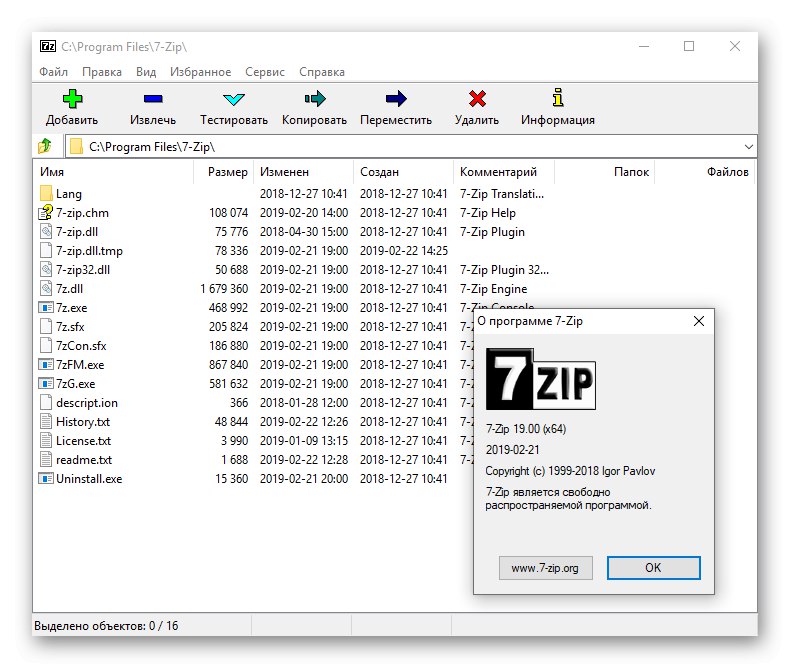
يتم تنفيذ عملية الضغط في 7-Zip وفقًا لخوارزمية فريدة يعتبرها بعض المستخدمين أفضل من غيرهم ، ولهذا السبب اختاروا هذا البرنامج. لا يمكننا قول الشيء نفسه ، لأن الكثير يعتمد على بيانات الإدخال - الملفات المتاحة والتنسيق المختار. ومع ذلك ، يمكننا أن نقول على وجه اليقين أنه من حيث السرعة ، فإن عملية التعبئة والتغليف تتجاوز بالفعل العديد من الحلول المماثلة. قبل البدء في إنشاء الأرشيف ، يتوفر أيضًا فحص الأداء لحساب الوقت التقريبي الذي سيتم إنفاقه في العملية. إذا لزم الأمر ، يمكن تشفير المجلد المضغوط الذي تم إنشاؤه عن طريق تعيين كلمة مرور بأي تعقيد له.برنامج 7-Zip باللغة الروسية ، والبرنامج متاح للتنزيل على الموقع الرسمي ، ويمكن الوصول إليه عبر الرابط التالي.
PeaZip
يُطلق على البرنامج التالي في مادتنا الحالية اسم PeaZip وهو متعدد الاستخدامات مثل الممثلين اللذين تمت مراجعتهما مسبقًا. يتم حفظ الكائنات التي تم إنشاؤها في هذا البرنامج بتنسيق خاص بشكل افتراضي ، بحيث لا يمكن فك حزمها إلا من خلال نفس التطبيق. ضع ذلك في الاعتبار عند إنشاء المحفوظات وتغيير الامتداد المستخدم. بالنسبة لتفريغ نوع RAR ، فإنه يحدث في PeaZip دون أي مشاكل. باستخدام لوحة التنقل الموجودة على اليسار في النافذة الرئيسية ، تذهب إلى الأرشيف ، وبعد ذلك ما عليك سوى النقر فوق الزر الدفعلإكمال فك الضغط. اختياريًا ، يمكنك تشغيل اختبار مجلد مضغوط للتأكد من عدم وجود أخطاء وعدم فقد أي بيانات أثناء الاستخراج.
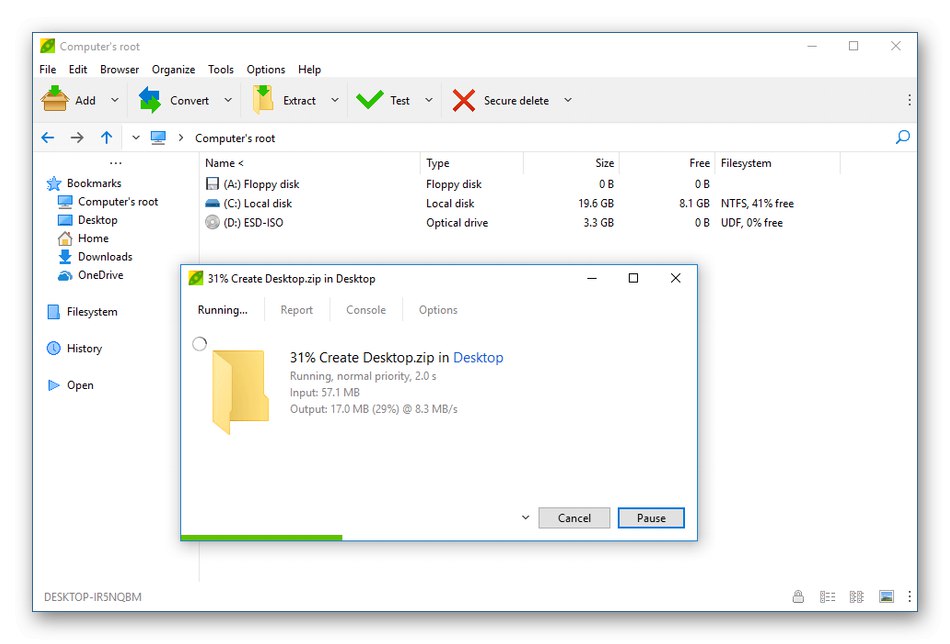
عند تفريغ المجلدات المضغوطة بكلمة مرور ، ننصحك بالاهتمام بالوحدة "مسئول كلمة السر"... يسمح لك بحفظ مجموعة من المفاتيح التي يمكنك تطبيقها بسرعة على الملفات المضغوطة في المستقبل حتى لا تضطر إلى إدخالها في كل مرة تحاول استخراجها. حتى قبل التفريغ ، يمكنك حذف الملفات غير الضرورية مباشرة في PeaZip حتى لا يتم نقلها إلى التخزين المحلي. تهدف بقية الخيارات الموجودة في هذا البرنامج بشكل أكبر إلى إنشاء أرشيفات ، لذلك لن نتناولها بالتفصيل. لقد أخبر مؤلفنا الآخر بالفعل عن هذا في مراجعة كاملة على PeaZip ، والتي يمكنك الانتقال إليها بالنقر فوق الزر أدناه.
زيبيغ
يعد برنامج يسمى Zipeg مناسبًا لجميع المستخدمين الذين يرغبون في فك ضغط الأرشيفات الموجودة حصريًا ، وعدم المشاركة في إنشائها. يدعم هذا التطبيق معظم تنسيقات الملفات المعروفة ، لذلك لن تواجه أي مشاكل مع RAR أيضًا. تم تصميم واجهته الرسومية بأبسط ما يمكن ، وتحتوي النافذة الرئيسية على عدد قليل من عناصر التحكم التي ستكون مفيدة أثناء العمل مع البرنامج. يستحق المتصفح المدمج اهتمامًا خاصًا ، والذي يسمح لك فقط بالتنقل عبر المجلدات الداخلية للأرشيف ، ولكن لا يسمح لك بالبحث عن الملفات الموجودة على الكمبيوتر بالكامل ، وهذا عيب. إذا كنت ترغب في وضع أرشيف Zipeg دون استخدام وظيفة السحب والإفلات ، فسيتعين عليك فتح Explorer بالنقر فوق الزر المخصص لذلك ، أو إدخال المسار الكامل للأرشيف في شريط العناوين.
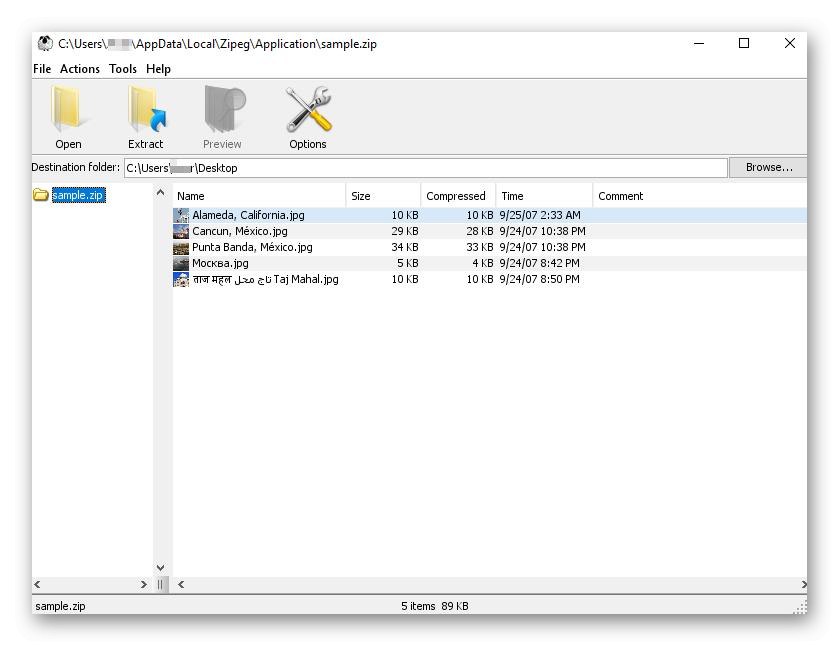
يمكن عرض جميع الملفات في الأرشيف المفتوح من خلال Zipeg قبل الاستخراج ، إذا كان لدى الكمبيوتر برامج مناسبة تفتح أنواع البيانات المضغوطة. سيساعدك هذا في تحديد الكائنات التي يجب فك حزمها وأيها يمكن حذفه على الفور أو تركه في هذا الدليل. لا يوجد المزيد من الخيارات في Zipeg ، وقد توقف المطور منذ فترة طويلة عن دعم هذا البرنامج ، لذلك لا جدوى من الأمل في التحديثات. لا يمكننا أن نوصي بهذا البرنامج إلا إذا كنت تحتاج فقط إلى فك ضغط الملفات من خلال أخف تطبيق ممكن.
ZipGenius
ZipGenius هو حل آخر متعدد الوظائف يتضمن العديد من الخيارات والأدوات المساعدة التي يمكن أن تكون مفيدة عند التفاعل مع الأرشيفات. ستجد هنا وحدة بسيطة لضغط الملفات والدلائل ، والتي يتم تنفيذها بنفس الطريقة تقريبًا كما في البرامج الأخرى ، لذلك لن نتطرق إليها. يتم فتح الملفات المضغوطة بالفعل من خلال النافذة الرئيسية. يمكن عرضها ثم فك ضغطها أو نسخها على القرص لأن ZipGenius يدعم وظيفة النسخ. بالطبع ، تنسيق RAR مدعوم بالكامل ، لذلك لن تكون هناك بالتأكيد أي مشاكل في اختباره أو التحقق من وجود فيروسات ، ناهيك عن الاستخراج العادي للكائنات إلى التخزين المحلي أو القابل للإزالة.
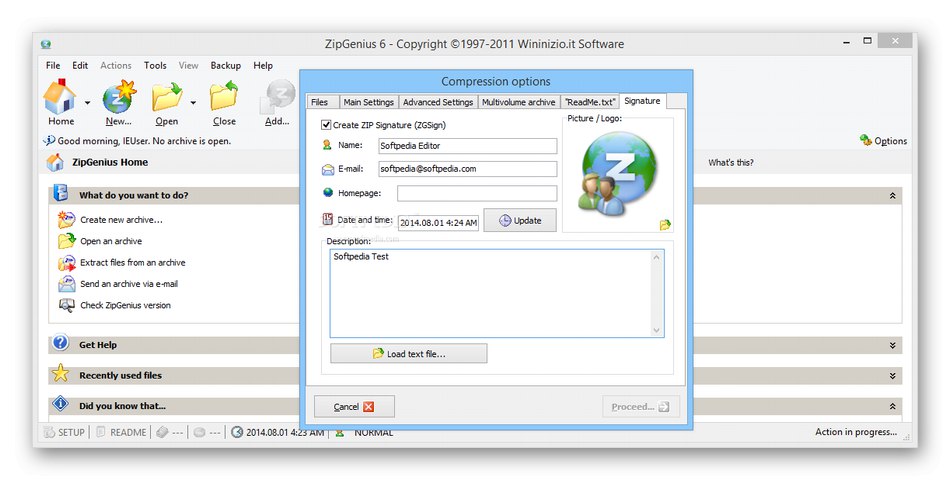
تتضمن الخيارات الإضافية القدرة على إرسال الملفات المفتوحة عن طريق البريد الإلكتروني عبر الإنترنت ، بالإضافة إلى أداة تشفير البيانات المتقدمة التي تدعم العديد من الخوارزميات الأكثر شيوعًا. إذا لزم الأمر ، سيساعدك ZipGenius في العثور على جميع المجلدات المضغوطة بواسطة معلمات محددة مخزنة على الكمبيوتر بالكامل أو فقط على قسم معين من القرص الثابت. من بين الوظائف التي لا تتعلق بالعمل مع الأرشيف ، يشتمل البرنامج على وحدة نمطية لإنشاء عرض شرائح. يضيف المستخدم العدد المطلوب من الصور إليه ، ثم يبدأ التشغيل أو يحفظ الكائنات في دليل واحد. قد يجد بعض المستخدمين كتلًا مفيدة تتيح لك عرض خصائص الأرشيفات وتغييرها ، بالإضافة إلى إنشاء أدلة بتنسيق SFX للتفريغ التلقائي ، وهو أمر مفيد عند تضمين مجلدات أو ملفات معينة في مثبت أي تطبيق. ZipGenius هو حل مجاني متاح للتنزيل على الرابط التالي.
برنامج WinZip
WinZip هو البرنامج الأخير في قائمتنا الذي يوفر ، بالإضافة إلى خيارات التفريغ ، العديد من الميزات الأخرى التي ترتبط بشكل غير مباشر أو غير مرتبط بأي شكل من الأشكال بالأرشيفات نفسها. يتضمن ذلك أداة لتغيير دقة الصور التي تم تحميلها بسرعة ، وإضافة علامات مائية إلى الصور ذات التنسيقات المختلفة ، وتحويل المستندات النصية إلى PDF ، وإرسال الملفات عبر الشبكات الاجتماعية أو البريد الإلكتروني ، وإنشاء نسخ احتياطية للدليل ودعم FTP. تبين أن كل هذا مفيد فقط لبعض المستخدمين الذين يبحثون عن برامج يمكنها تلبية جميع الاحتياجات تمامًا ، ولا تسمح لك فقط بإنشاء مجلدات مضغوطة واستخراج الملفات منها.
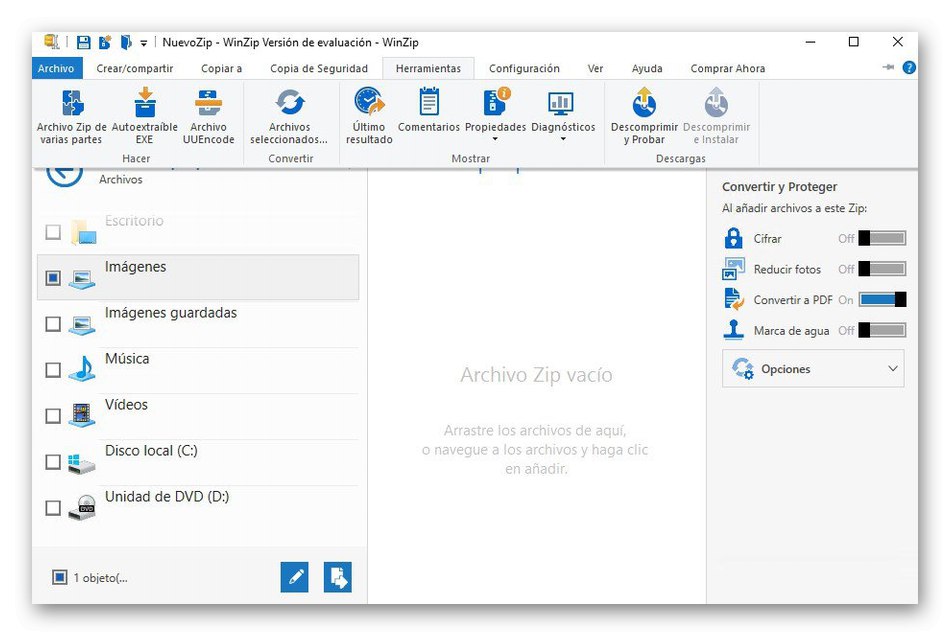
بالنسبة للإنشاء المباشر للأرشيفات ، في برنامج WinZip يتم ذلك من خلال وحدة منفصلة ، حيث يمر المستخدم بجميع الإعدادات خطوة بخطوة ، ثم يحفظ الكائن الناتج. يبدأ كل شيء بإضافة الملفات ، والتي يمكن إجراؤها باستخدام المستكشف القياسي أو المستعرض المدمج. بعد ذلك ، يمكنك تطبيق وحدات الماكرو التي تمت مناقشتها مسبقًا (التحويل التلقائي والتشفير وتغيير حجم الصور والمزيد). الآن كل ما تبقى هو حفظ الأرشيف على وسيط محلي أو قابل للإزالة من أجل الوصول إليه في أي وقت. يتم تفريغ المحتوى بنفس الطريقة كما هو الحال في التطبيقات المماثلة الأخرى ، كما يتم دعم RAR نفسه ، لذلك لن نتطرق إلى هذا الموضوع بالتفصيل. WinZip هو التطبيق المدفوع الوحيد في مراجعتنا اليوم ، لذلك نوصي بتنزيل نسخة تجريبية مجانية قبل الشراء لمعرفة ما إذا كانت مناسبة للاستخدام المستمر.
ExtractNow
اسم البرنامج ExtractNow يتحدث بالفعل عن نفسه - فهو مصمم لفك ضغط الأرشيفات ذات التنسيقات المختلفة بسرعة. ميزتها الرئيسية على الممثلين التي تمت مناقشتها مسبقًا هي دعم الاسترجاع المتعدد. يجب عليك إضافة العدد المطلوب من الكائنات إلى القائمة الرئيسية ExtractNow ، وتكوين خيارات التفريغ وبدء العملية. نحذرك على الفور من أن الأمر قد يستغرق وقتًا طويلاً إذا كان حجم الملفات الموجودة هناك كبيرًا أو كان عددها بالآلاف. بفضل الوظيفة المدمجة ، سيستغرق البحث عن المجلدات المضغوطة على جهاز الكمبيوتر وقتًا أقل بكثير ، لأنه يُسمح لك بتحديد المسار ، وبعد ذلك سيتم نقل جميع الأدلة المناسبة تلقائيًا إلى القائمة لمزيد من الاستخراج.
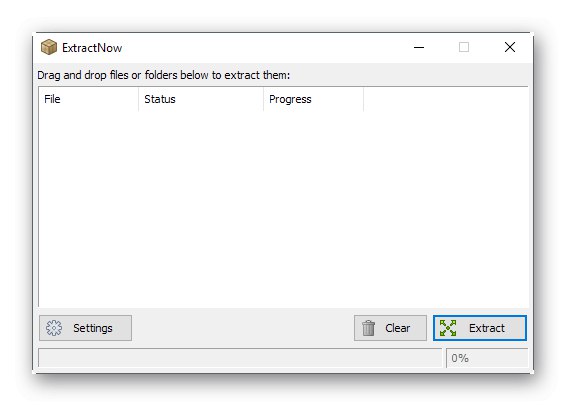
بنيت في ExtractNow ومدير كلمات مرور غير معقد. يتمثل الإجراء في حقيقة أن المستخدم يحدد مفتاحًا واحدًا ، والذي سيتم تطبيقه بشكل مستقل على جميع الملفات التي تم فك حزمها ، بحيث لا تضطر إلى إدخاله مرة أخرى في كل مرة تذهب فيها إلى الأرشيف. وبالتالي ، تتم إضافة عدد غير محدود من كلمات المرور ، وإذا لزم الأمر ، يتم تغيير الكلمة النشطة يدويًا عن طريق تحديد سطر مناسب من القائمة المنبثقة.قبل البدء في استخراج العناصر باستخدام ExtractNow ، نوصي باختبار الأرشيفات بحثًا عن أخطاء للتأكد من عدم وجود ملفات تالفة أو الاستعداد لحقيقة أن بعضها لن يعمل بشكل صحيح بعد اكتمال هذه العملية. يحتوي ExtractNow على واجهة خفيفة الوزن للغاية ، لذا حتى غياب اللغة الروسية لا يمثل مشكلة. يتم توزيع البرنامج مجانًا ولا يزال مدعومًا من قبل المطور.
مستخرج عالمي
Universal Extractor هو أبسط البرامج وأكثرها بدائية التي ستتم مناقشتها في مادة اليوم. ومع ذلك ، فإنه يحتوي على ميزة واحدة تجعل هذا التطبيق مفيدًا للغاية لبعض المستخدمين ، لكننا سنتحدث عن ذلك لاحقًا. أولاً ، دعنا نركز على التفريغ القياسي للأرشيفات ، والذي يتم بنقرات قليلة فقط. يحدد المستخدم في نافذة صغيرة مع وجود حقلين فقط المسار إلى الدليل والموقع حيث يجب وضع الكائنات المستخرجة. لا يوجد المزيد من الإعدادات الإضافية. لاحظ أن تنسيق RAR مدعوم بالكامل ، وإلا فلن يتم تضمين Universal Extractor في مراجعتنا.
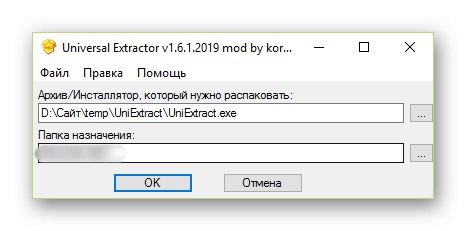
الآن دعنا ننتقل إلى الميزة الرئيسية التي ذكرناها بالمرور في الفقرة السابقة. يوفر الدعم لتفريغ كائنات EXE. أي عند الاستخراج من خلال Universal Extractor ، يحتاج المستخدم إلى تحديد المسار إلى الملف القابل للتنفيذ للمثبت وتعيين دليل لوضع الملفات فيه. بعد الانتهاء من هذه العملية ، سيكون من الممكن عرض جميع الكائنات التي تم وضعها في برنامج التثبيت هذا والتفاعل معها. لا يوجد المزيد من الخيارات في Universal Extractor ، لذلك ليس هناك ما يمكن قوله عن هذا البرنامج. إذا كنت مهتمًا بها ، فانقر فوق الزر أدناه للانتقال إلى التنزيل المجاني من الموقع الرسمي.
IZArc
إذا كنت تهتم بواجهة برنامج IZArc ، فستلاحظ أنه من حيث الأدوات والخيارات المتاحة هناك ، فإن هذا الحل ليس أدنى من الممثلين متعددي الوظائف للبرامج الموضوعية التي تم النظر فيها سابقًا. ومع ذلك ، يبقى IZArc في هذا المكان بسبب دعم RAR المحدود. نعم ، يمكن لهذا البرنامج فك ضغط المجلدات المضغوطة بهذه التنسيقات ، لكنه لا يمكنه إنشاءها وحمايتها واستعادتها. يمكن للمستخدم عرض واختبار واستخراج الكائنات في RAR. حتى قبل التفاعل المباشر مع الملفات ، يمكنك فحص الكائنات بحثًا عن فيروسات ، لكن الكفاءة بنسبة 100٪ غير مضمونة. ومع ذلك ، إذا اخترت الخيار الثاني للمسح من خلال VirusTotal ، فستزيد جودة الفحص بشكل كبير.
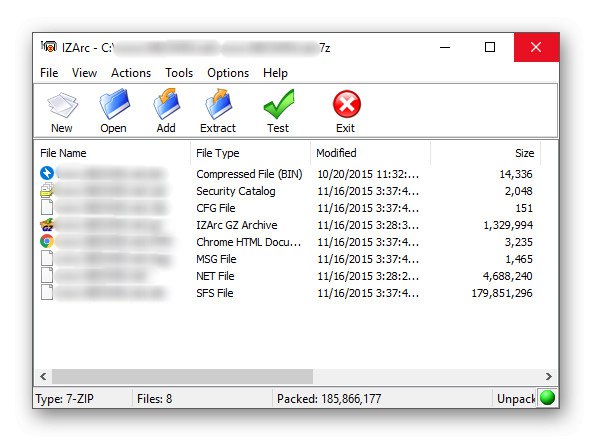
لا توجد ميزات أخرى للعمل مع RAR في IZArc ، لذلك دعونا نتحدث بإيجاز عن الخيارات الأخرى. يدعم هذا التطبيق الضبط الدقيق لكل من الوظائف والمظهر ، بحيث يمكن لأي مستخدم إنشاء التكوين الأمثل لنفسه. يتم إنشاء المحفوظات وفقًا للمخطط المعتاد ، وسيسمح لك المستعرض المدمج في البرنامج ، والذي يتم تنفيذه على شكل شجرة ، بعدم الضياع بين عدد كبير من المجلدات والملفات المختلفة. إذا لزم الأمر ، يتم تعيين كلمة مرور لكل دليل ويتم تعيين التشفير وفقًا للخوارزمية المعدة. بالإضافة إلى ذلك ، نلاحظ الوحدة الخاصة بإنشاء أرشيفات SFX ، والتي يمكن وضعها بعد ذلك في الملف التنفيذي للمثبت واستخدامها عند تثبيت برامج مختلفة.
J7Z
البرنامج بالاسم المختصر J7Z سيكمل مراجعتنا اليوم. يمكن اعتبار واجهته قديمة ، لكن هذا لا يمنعها من العمل بشكل صحيح ، ودعم استخراج الملفات من أرشيفات RAR ، ومع ذلك ، لن تعمل لإنشاء مثل هذه الكائنات ، لأن J7Z لا يدعم خوارزمية الضغط هذه. تتم عملية التفريغ بأكملها في علامة تبويب منفصلة ، حيث يتم تحديد المعلمات القياسية ويتم إدخال مفتاح الأمان ، إذا كان موجودًا ، لذلك لا معنى لتحليل هذا الجانب من استخدام J7Z بالتفصيل.
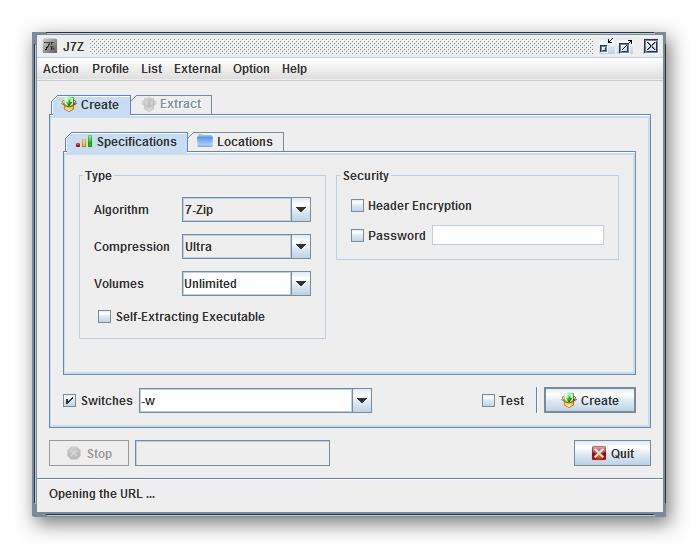
لا يوجد شيء عمليًا للحديث عن بقية الوظائف المرتبطة بإنشاء أرشيفات تنسيقات أخرى ، نظرًا لأنه وفقًا لمبدأ تشغيل J7Z لا يختلف عن البرامج المذكورة سابقًا. نلاحظ فقط عدم وجود اللغة الروسية ، والتغيير المرن لموضوعات المظهر وإعداد المجلدات القياسية ، حيث سيتم تحميل المجلدات المضغوطة افتراضيًا وحيث سيتم فك حزمها. يتم توزيع J7Z مجانًا ، وللتنزيل من الموقع الرسمي تحتاج إلى النقر فوق الزر أدناه.
لقد تعرفت للتو على مجموعة متنوعة من البرامج الموضوعية التي يمكن استخدامها لفك ضغط أرشيفات RAR. كما ترون ، يعمل العديد منهم بنفس الطريقة تقريبًا ويقدمون أيضًا مجموعة مماثلة من الخيارات الأساسية ، لذلك يجب أن يتم الاختيار بناءً على الأدوات الإضافية والتفضيلات الشخصية.